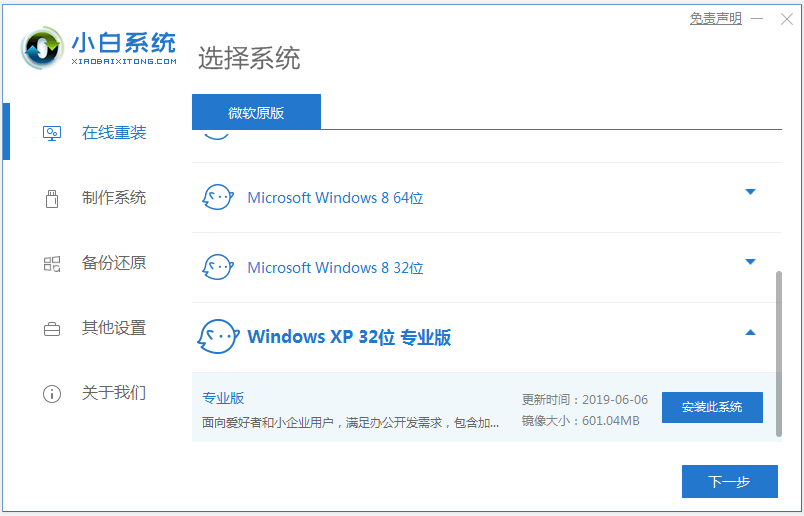尽管xp系统已经是被微软淘汰的操作系统,不过还是有很多人在自己的老电脑上安装使用,需要了解电脑系统怎么重装xp系统。那么今天小编就给大家分享一个简单的一键重装xp系统教程。
一键重装xp系统步骤如下:
1、先在电脑上下载安装好下载火(xiazaihuo.com)一键重装系统工具并打开,在线重装界面中选择xp系统点击安装此系统。(注意在安装前备份好c盘重要资料,关掉电脑上的杀毒软件避免被拦截)

2、等待软件开始自动下载xp系统文件和驱动等,期间无需操作。

3、等待部署完成后,选择重启电脑。

4、电脑重启后进入了开机选项界面,选择xiaobai-pe系统进入。
电脑开机显示屏显示无信号黑屏怎么办的解决教程
电脑开机显示器提示无信号怎么办?最近不少用户反映,电脑开机时出现黑屏,并行显示器提示无信号,下面小编来跟大家说说电脑开机显示屏显示无信号黑屏怎么办的解决教程吧.

5、进入pe系统后,下载火(xiazaihuo.com)装机工具自动开始安装xp系统,期间无需操作。

6、安装完成后,点击立即重启。

7、期间可能会多次自动重启电脑,输入图中的密钥,等待安装完成后进入新的系统桌面即可正常使用啦。


以上便是电脑一键重装xp系统教程,操作非常简单,非常适合电脑下载火(xiazaihuo.com)使用,有需要的小伙伴可以参照教程去下载安装体验哦。
以上就是电脑技术教程《电脑系统怎么重装xp最为简单》的全部内容,由下载火资源网整理发布,关注我们每日分享Win12、win11、win10、win7、Win XP等系统使用技巧!电脑怎么进入系统重装的步骤教程
电脑怎么重装系统?在使用电脑过程中经常会遇到需要重装系统的时候,许多用户因为不懂电脑重装系统的步骤是怎样的,所以不知道怎么安装,下面我来给大家说说电脑怎么进入系统重装的教程.